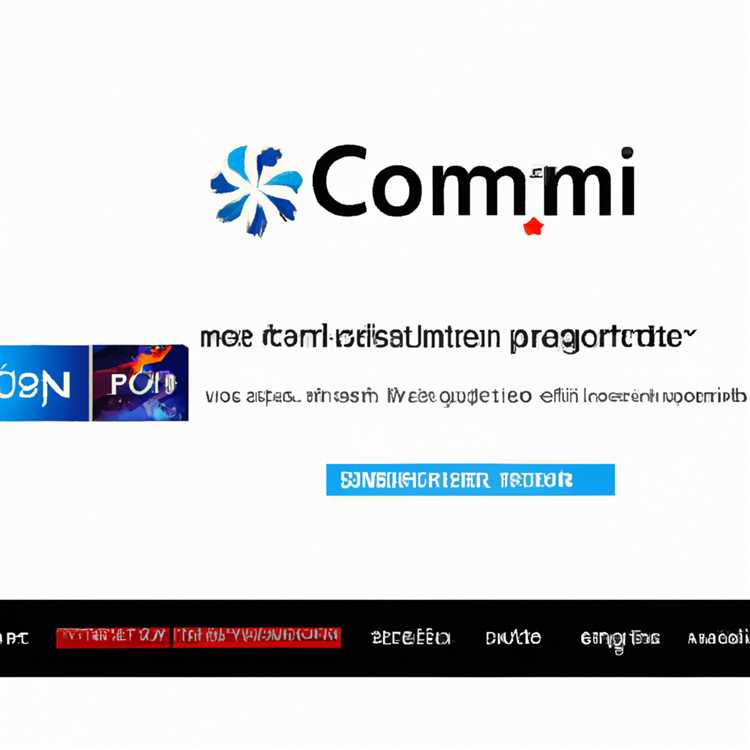Audacity là một chương trình phần mềm âm thanh có sẵn để tải xuống miễn phí. Bạn có thể làm cho giọng hát rõ ràng trong Audacity bằng cách sử dụng bộ cân bằng đồ họa. Công cụ này là một bộ xử lý mặc định có sẵn trong Audacity cho phép bạn điều chỉnh mức âm lượng của các tần số khác nhau trong giọng hát. Bằng cách điều chỉnh các tần số này, bạn có thể cải thiện đáng kể độ trong của giọng hát có âm thanh bùn. Bộ cân bằng đồ họa trong Audacity rất dễ sử dụng.
Mở Audacity và nhập giọng hát bạn muốn làm rõ bằng cách nhấp vào “Tệp”, chọn “Nhập” và chọn “Âm thanh”.
Chọn tệp âm thanh trên máy tính của bạn đại diện cho giọng hát mà bạn muốn làm rõ và nhấp vào “Mở”.
Nhấp vào “Hiệu ứng”, chọn “Cân bằng” và chọn “Bộ cân bằng đồ họa”.
Giảm tần số trong bộ cân bằng đồ họa xuống dưới 60 Hz để loại bỏ bất kỳ tiếng ầm ầm tần số thấp nào có thể làm giảm giọng hát. Điều này có thể được thực hiện bằng cách nhấp vào các thanh trượt được đánh dấu 60 Hz trở xuống và kéo chúng xuống dưới.
Tiếp tục giảm các dải tần số thấp trên bộ cân bằng đồ họa, di chuyển lên đến dải tần 200 Hz nếu giọng hát quá dày và cần được làm mỏng đi.
Tăng các dải tần khoảng 150 Hz để tạo thêm phần thân cho giọng hát có vẻ quá mỏng.
Tăng các dải tần khoảng 3 Khz để thêm rõ ràng và rõ ràng cho giọng hát.
Tăng các dải tần khoảng 5 Khz để tăng thêm sự hiện diện cho giọng hát, mang lại cho nó khả năng cắt đứt một bản hòa âm.
Tăng các dải tần từ 10 Khz trở lên để nhấn mạnh âm thanh thoáng hoặc thở của giọng hát.